Sử dụng Dropdown trong CSS
Hiệu ứng Dropdown được sử dụng chủ yếu với các thanh menu điều hướng như một giải pháp không thể thiếu trong thiết kế trang web, đăc biệt là các website có số lượng chỉ mục nhiều, không thể sắp xếp toàn bộ trên giao diện.
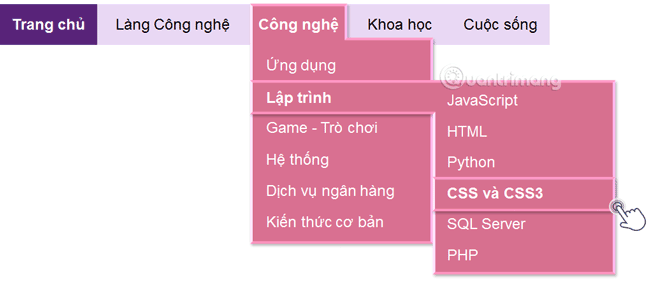
Ở bài viết này, Quantrimang.com sẽ cùng bạn tìm hiểu các tạo danh sách/menu thả xuống khi di chuột qua một phần tử nhất định bằng CSS.
Dropdown box cơ bản
Tạo một dropdown box xuất hiện khi người dùng di chuyển chuột qua một phần tử.
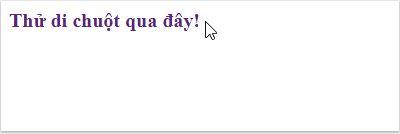
<!DOCTYPE html><html><head><style>.dropdown {position: relative;display: inline-block;}.dropdown-content {display: none;position: absolute;background-color: #e9d8f4;min-width: 160px;box-shadow: 0px 8px 16px 0px rgba(0,0,0,0.2);padding: 12px 16px;z-index: 1;}.dropdown:hover .dropdown-content {display: block;}</style></head><body><div class="dropdown"><span style="color:#58257b;font-weight:bold;font-size: 20px">Thử di chuột
qua đây!</span><div class="dropdown-content"><p style="color:#58257b;font-weight:bold;">Website Quản trị mạng</p></div></div></body></html>
Dropdown Menu
Tạo menu thả xuống cho phép người dùng lựa chọn một tùy chọn từ danh sách. Đây là một giải pháp không thể thiếu trong thiết kế trang web, đăc biệt là các website có số lượng chỉ mục nhiều, không thể sắp xếp toàn bộ trên giao diện.
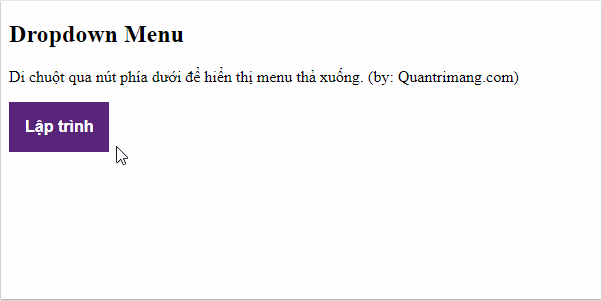
<!DOCTYPE html><html><head><style>/* Kiểu nút Dropdown */.dropbtn {background-color: #58257b;color: white;font-weight: bold;padding: 16px;font-size: 16px;border: none;cursor: pointer;}/* Dùng trong <div> để định vị nội dung thả xuống */.dropdown {position: relative;display: inline-block;}/ * Nội dung thả xuống (Ẩn theo mặc định) * /.dropdown-content {display: none;position: absolute;background-color: #e9d8f4;min-width: 160px;box-shadow: 0px 8px 16px 0px rgba(0,0,0,0.2);z-index: 1;}/ * Liên kết bên trong danh sách thả xuống * /.dropdown-content a {color: black;padding: 12px 16px;text-decoration: none;display: block;}/ * Thay đổi định dạng của liên kết thả xuống khi di chuột qua * /.dropdown-content a:hover {background-color: #58257b;color: white;}/ * Hiển thị menu thả xuống khi di chuột * /.dropdown:hover .dropdown-content {display: block;}/ * Thay đổi màu nền của nút thả xuống khi nội dung được hiển thị * /.dropdown:hover .dropbtn {background-color: #984eca;}</style></head><body><h2>Dropdown Menu</h2><p>Di chuột qua nút phía dưới để hiển thị menu thả xuống.(by: QTM.com)</p><div class="dropdown"><button class="dropbtn">Lập trình</button><div class="dropdown-content"><a href="https://quantrimang.com/hoc-css">CSS và CSS3</a><a href="https://quantrimang.com/html">HTML</a><a href="https://quantrimang.com/python">Python</a></div></div></body></html>
Căn chỉnh nội dung thả xuống
Nếu bạn muốn thanh menu đổ xuống theo hướng phải sang trái thay vì trái sang phải thì có thể thêm thuộc tính right: 0.
.dropdown-content {right: 0;}
Ví dụ:
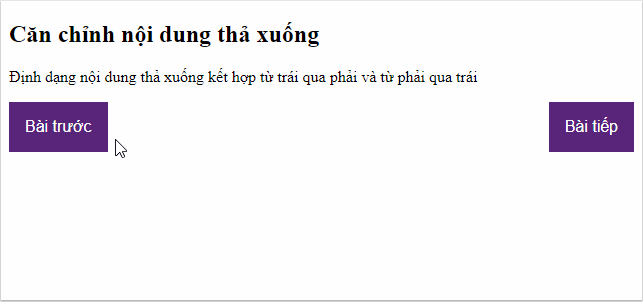
<!DOCTYPE html><html><head><style>.dropbtn {background-color: #58257b;color: white;padding: 16px;font-size: 16px;border: none;cursor: pointer;}.dropdown {position: relative;display: inline-block;}.dropdown-content {display: none;position: absolute;right: 0;background-color: #e9d8f4;min-width: 160px;box-shadow: 0px 8px 16px 0px rgba(0,0,0,0.2);z-index: 1;}.dropdown-content a {color: black;padding: 12px 16px;text-decoration: none;display: block;}.dropdown-content a:hover {background-color: #58257b;color: white;}.dropdown:hover .dropdown-content {display: block;}.dropdown:hover .dropbtn {background-color: #984eca;}</style></head><body><h2>Căn chỉnh nội dung thả xuống</h2><p>Định dạng nội dung thả xuống từ trái qua phải và từ phải qua trái</p><div class="dropdown" style="float:left;"><button class="dropbtn">Bài trước</button><div class="dropdown-content" style="left:0;"><a href="https://quantrimang.com/thuoc-tinh-float-va-clear-trong-css-162894">
Float và Clear</a><a href="https://quantrimang.com/combinator-trong-css-162959">
Combinator</a><a href="https://quantrimang.com/pseudo-class-trong-css-162986">
Pseudo-Class</a></div></div><div class="dropdown" style="float:right;"><button class="dropbtn">Bài tiếp</button><div class="dropdown-content"><a href="https://quantrimang.com/navigation-bar-trong-css-163063">
Navigation Bar</a><a href="https://quantrimang.com/opacity-trong-css-163016">Opacity</a><a href="https://quantrimang.com/pseudo-element-trong-css-163002">
Pseudo-Element</a></div></div></body></html>
Ảnh Dropdown
Thêm hình ảnh và nội dung khác trong hộp thả xuống.
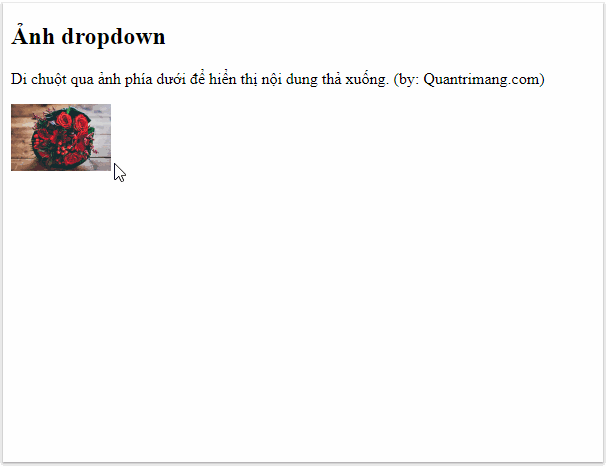
<!DOCTYPE html><html><head><style>.dropdown {position: relative;display: inline-block;}.dropdown-content {display: none;position: absolute;background-color: #f9f9f9;min-width: 160px;box-shadow: 0px 8px 16px 0px rgba(0,0,0,0.2);z-index: 1;}.dropdown:hover .dropdown-content {display: block;}.desc {padding: 15px;text-align: center;}</style></head><body><h2>Ảnh dropdown</h2><p>Di chuột qua ảnh phía dưới để hiển thị nội dung thả xuống. (by: QTM.com)</p><div class="dropdown"><img src="flower-1.jpg" alt="Beautiful Flower" width="100" height="67"><div class="dropdown-content"><img src="flower-1.jpg" alt="Beautiful Flower" width="350" height="234"><div class="desc">Beautiful Flower</div></div></div></body></html>
Thanh điều hướng Dropdown
Thêm menu thả xuống bên trong thanh điều hướng - navigation bar.
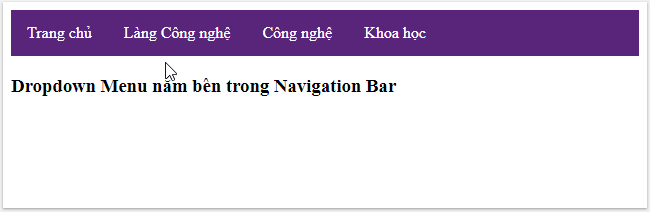
<!DOCTYPE html><html><head><style>ul {list-style-type: none;margin: 0;padding: 0;overflow: hidden;background-color: #58257b;}li {float: left;}li a, .dropbtn {display: inline-block;color: white;text-align: center;padding: 14px 16px;text-decoration: none;}li a:hover, .dropdown:hover .dropbtn {background-color: #ce3e6e;color: white;font-weight: bold;}li.dropdown {display: inline-block;}.dropdown-content {display: none;position: absolute;background-color: #e9d8f4;min-width: 160px;box-shadow: 0px 8px 16px 0px rgba(0,0,0,0.2);z-index: 1;}.dropdown-content a {color: black;padding: 12px 16px;text-decoration: none;display: block;text-align: left;}.dropdown-content a:hover {background-color: #db7093;color: white;}.dropdown:hover .dropdown-content {display: block;}</style></head><body><ul><li><a href="https://quantrimang.com/">Trang chủ</a></li><li class="dropdown"><a href="https://quantrimang.com/lang-cong-nghe" class="dropbtn">
Làng Công nghệ</a><div class="dropdown-content"><a href="#">Tấn công mạng</a><a href="#">Chuyện Công nghệ</a><a href="#">Trí tuệ nhân tạo</a></div></li><li class="dropdown"><a href="https://quantrimang.com/cong-nghe" class="dropbtn">Công nghệ</a><div class="dropdown-content"><a href="#">Ứng dụng</a><a href="#">Lập trình</a><a href="#">Game - Trò chơi</a></div></li><li><a href="https://quantrimang.com/khoa-hoc">Khoa học</a></li></ul><h3>Dropdown Menu nằm bên trong Navigation Bar</h3></body></html>
Bạn nên đọc
Theo Nghị định 147/2024/ND-CP, bạn cần xác thực tài khoản trước khi sử dụng tính năng này. Chúng tôi sẽ gửi mã xác thực qua SMS hoặc Zalo tới số điện thoại mà bạn nhập dưới đây:
Cũ vẫn chất
-

Cách đăng ký gói V90Z Viettel nhận 30GB
2 ngày -

Stt về bạn thân, những câu nói hay về tình bạn
2 ngày 2 -

Cách xóa trang trắng trong Google Docs
2 ngày -

Những biệt danh hay cho bạn thân, đặt biệt danh cho bạn thân
2 ngày 53 -

Cách cài tiếng Việt cho Messenger trên điện thoại
2 ngày -

Cách lấy link video YouTube trên điện thoại, máy tính
2 ngày -

Top 5 smartphone tốt nhất cho người lớn tuổi
2 ngày -

Hàm SUBTOTAL: Tính tổng giá trị danh sách đã lọc trong Excel
2 ngày -

File XML là gì và cách mở nó như thế nào?
2 ngày -

Cách bấm dây mạng chuẩn chỉ với 3 bước
2 ngày 1
 Công nghệ
Công nghệ  AI
AI  Windows
Windows  iPhone
iPhone  Android
Android  Học IT
Học IT  Download
Download  Tiện ích
Tiện ích  Khoa học
Khoa học  Game
Game  Làng CN
Làng CN  Ứng dụng
Ứng dụng 


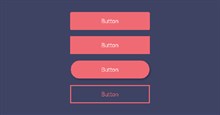

 Linux
Linux  Đồng hồ thông minh
Đồng hồ thông minh  macOS
macOS  Chụp ảnh - Quay phim
Chụp ảnh - Quay phim  Thủ thuật SEO
Thủ thuật SEO  Phần cứng
Phần cứng  Kiến thức cơ bản
Kiến thức cơ bản  Lập trình
Lập trình  Dịch vụ công trực tuyến
Dịch vụ công trực tuyến  Dịch vụ nhà mạng
Dịch vụ nhà mạng  Quiz công nghệ
Quiz công nghệ  Microsoft Word 2016
Microsoft Word 2016  Microsoft Word 2013
Microsoft Word 2013  Microsoft Word 2007
Microsoft Word 2007  Microsoft Excel 2019
Microsoft Excel 2019  Microsoft Excel 2016
Microsoft Excel 2016  Microsoft PowerPoint 2019
Microsoft PowerPoint 2019  Google Sheets
Google Sheets  Học Photoshop
Học Photoshop  Lập trình Scratch
Lập trình Scratch  Bootstrap
Bootstrap  Năng suất
Năng suất  Game - Trò chơi
Game - Trò chơi  Hệ thống
Hệ thống  Thiết kế & Đồ họa
Thiết kế & Đồ họa  Internet
Internet  Bảo mật, Antivirus
Bảo mật, Antivirus  Doanh nghiệp
Doanh nghiệp  Ảnh & Video
Ảnh & Video  Giải trí & Âm nhạc
Giải trí & Âm nhạc  Mạng xã hội
Mạng xã hội  Lập trình
Lập trình  Giáo dục - Học tập
Giáo dục - Học tập  Lối sống
Lối sống  Tài chính & Mua sắm
Tài chính & Mua sắm  AI Trí tuệ nhân tạo
AI Trí tuệ nhân tạo  ChatGPT
ChatGPT  Gemini
Gemini  Điện máy
Điện máy  Tivi
Tivi  Tủ lạnh
Tủ lạnh  Điều hòa
Điều hòa  Máy giặt
Máy giặt  Cuộc sống
Cuộc sống  TOP
TOP  Kỹ năng
Kỹ năng  Món ngon mỗi ngày
Món ngon mỗi ngày  Nuôi dạy con
Nuôi dạy con  Mẹo vặt
Mẹo vặt  Phim ảnh, Truyện
Phim ảnh, Truyện  Làm đẹp
Làm đẹp  DIY - Handmade
DIY - Handmade  Du lịch
Du lịch  Quà tặng
Quà tặng  Giải trí
Giải trí  Là gì?
Là gì?  Nhà đẹp
Nhà đẹp  Giáng sinh - Noel
Giáng sinh - Noel  Hướng dẫn
Hướng dẫn  Ô tô, Xe máy
Ô tô, Xe máy  Tấn công mạng
Tấn công mạng  Chuyện công nghệ
Chuyện công nghệ  Công nghệ mới
Công nghệ mới  Trí tuệ Thiên tài
Trí tuệ Thiên tài